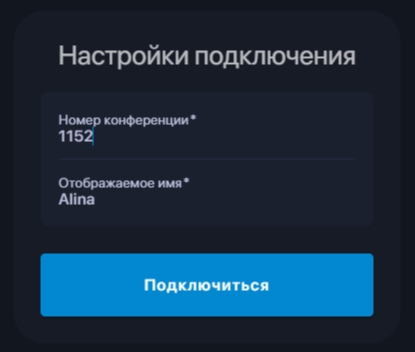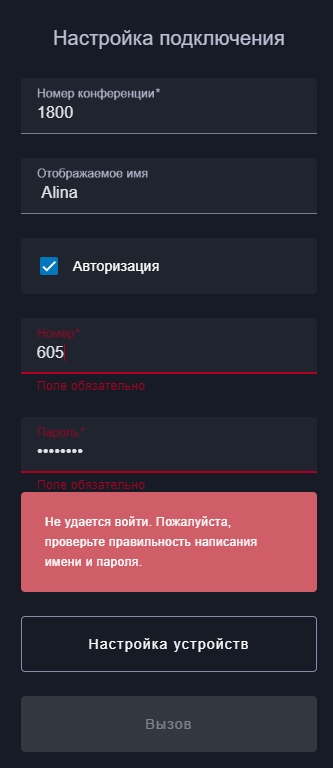Основной функционал веб-клиента: различия между версиями
Материал из База знаний VINTEO
Alina (обсуждение | вклад) |
Alina (обсуждение | вклад) |
||
| Строка 12: | Строка 12: | ||
В последующих запусках веб-клиента данные для аутентификации будут подставляться автоматически.<br> | В последующих запусках веб-клиента данные для аутентификации будут подставляться автоматически.<br> | ||
| + | |||
Реакция веб-клиента на неверно введённые данные аутентификации. | Реакция веб-клиента на неверно введённые данные аутентификации. | ||
[[Файл:Vinteo client v2.20.2-alpha.0 Неверно введенные данные.jpg|800px|безрамки|центр|Неверно введенные данные]] | [[Файл:Vinteo client v2.20.2-alpha.0 Неверно введенные данные.jpg|800px|безрамки|центр|Неверно введенные данные]] | ||
| + | |||
| + | === Настройка устройств === | ||
| + | |||
| + | В данном окне можно выбрать камеру, необходимое разрешение, устройства ввода/вывода звука и выполнить тест звука. | ||
Версия 17:16, 3 февраля 2021
Настройка подключения
При входе в веб-клиент предлагается заполнить форму с настройками подключения. Для анонимного подключения достаточно заполнить первые два поля формы.
- поле для указания номера конференции;
- отображаемое в конференции имя участника;
- поле “Авторизация” с чекбоксом, который необходимо установить, если участник регистрируется как абонент. Раскрывает форму полностью;
- поле “Номер” для указания номера участника;
- поле для ввода пароля;
- кнопка “Настройка устройств” вызывает окно для выбора и настройки аудио/видео источников и приёмников;
- кнопка вызова становится активной при корректном заполнении формы.
В последующих запусках веб-клиента данные для аутентификации будут подставляться автоматически.
Реакция веб-клиента на неверно введённые данные аутентификации.
Настройка устройств
В данном окне можно выбрать камеру, необходимое разрешение, устройства ввода/вывода звука и выполнить тест звука.